Blenderやキセテネ(Unpack Prefab)を使わずに、Unityだけで簡単に非対応衣装を着せるやり方を解説します。
※いきなり非対応有料衣装を買わずに、まずは無料衣装で試してみてください。
対応衣装
衣装には対応アバターというものが存在し、多くの場合Boothの商品ページに書いてあります。
基本的には対応している衣装のみを買うことをおすすめします。
見つけ方
アバター名で検索したり、BOOTHの商品ページの末尾の数字で検索するのがおすすめです。
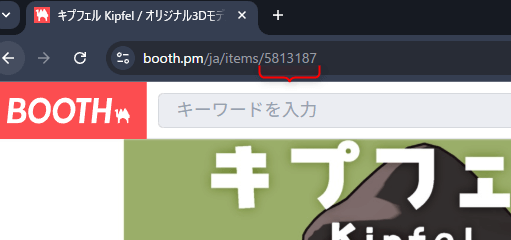
※同じ素体で対応しているはずなのに一部書いてないことも多いです。例えばショコラとシフォンは同じ素体なので両方検索すると対応衣装が見つかりやすい。
対応衣装の着せ方
対応衣装は基本的にインポートしたAssetsのPrefabをヒエラルキーのアバターにドラッグアンドドロップ
ヒエラルキーで入れた衣装Prefabを右クリックしてModularAvatar > Setup Outfitで着せることができます。

あとはアップロードするだけです。
非対応衣装
BOOTHやTwitterで見かけた欲しいと思った衣装、マヌカやまめふれんずのような特例を除き、正直対応していないことのほうが多いです。
現実的な話ですが
人気アバターに対応すれば衣装も売れるため、人気アバターであればあるほど対応衣装は多くなります。
しかし、そうではない場合は対応してもかかる手間に対して売上の増加が見込めないため衣装が非常に少なくなります。
簡単には直せない問題が発生することも
対応していない衣装の場合、Unityだけでやる簡単なやり方だとどうしても上手くできないケースもあります。
私の場合、あぐらなどの座りポーズにするとスカートから下着と体がはみ出るという問題が発生しましたがBlenderを使わなければいけない、しかもかなり大変らしいので妥協することにしました。
非対応の着せ方
複製して安全に作業
まずはアバターを複製(duplicate)してください。
次に複製したアバターのインスペクターの下のほうに行き、Pipeline Manager(スクリプト)を探してください。
これはVRChat内のアバターに紐づけられているBlueprintIDというものです。
DetachすることによってIDの欄が空白になり次回アップロード時に新たに生成されます。
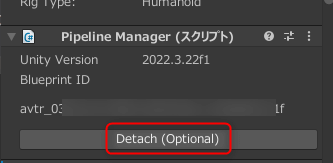
これで普段使っている本体に影響を出さずにもう1つのアバターとして作業ができるようになりました。
非対応衣装の着せ方
非対応衣装の場合も対応衣装と同じ流れでSetup Outfitまで完了したら
ヒエラルキーの衣装を▼で開き、Armatureをクリックしてインスペクターを開きます。
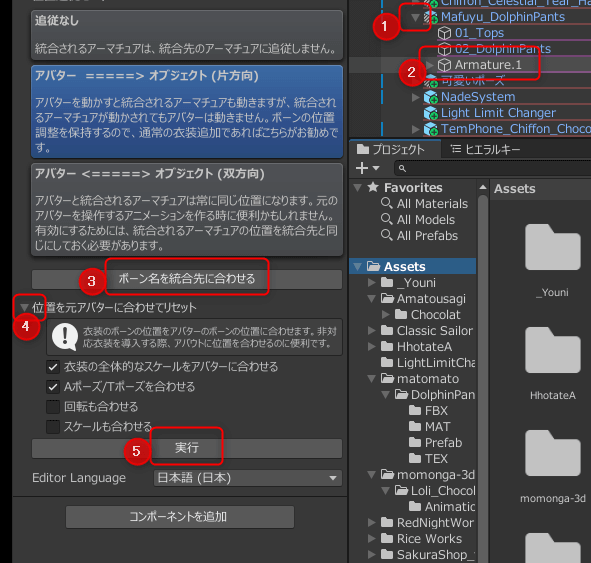
インスペクターで「ボーン名を統合先に合わせる」をクリック
位置を元アバターに合わせてリセットを▼で開き、実行する。
これでだいたい綺麗に衣装を着れたはずです。
よくみてみて問題なさそうならアップロードして完了です。
問題があれば衣装やアバターのBlendShapesで調整しましょう。
それでもダメなら
にゃんにゃんメッシュエディター
衣装や体の出っ張ったりしている部分を引っ張ったり引っ込めたりして直せるMeshModifyToolです。
インポートしてウィンドウを開く
BOOTHで無料なのでダウンロード、unitypackageをインポートしてください。
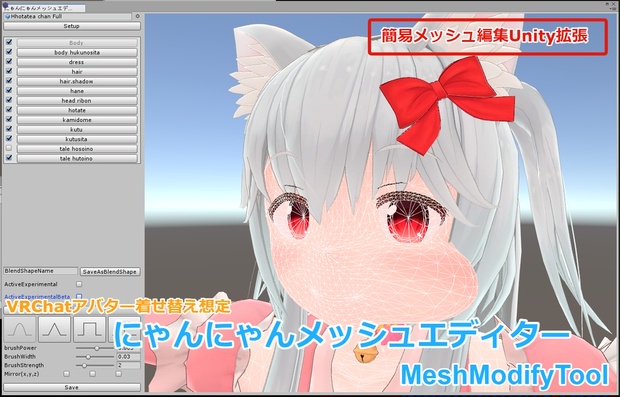
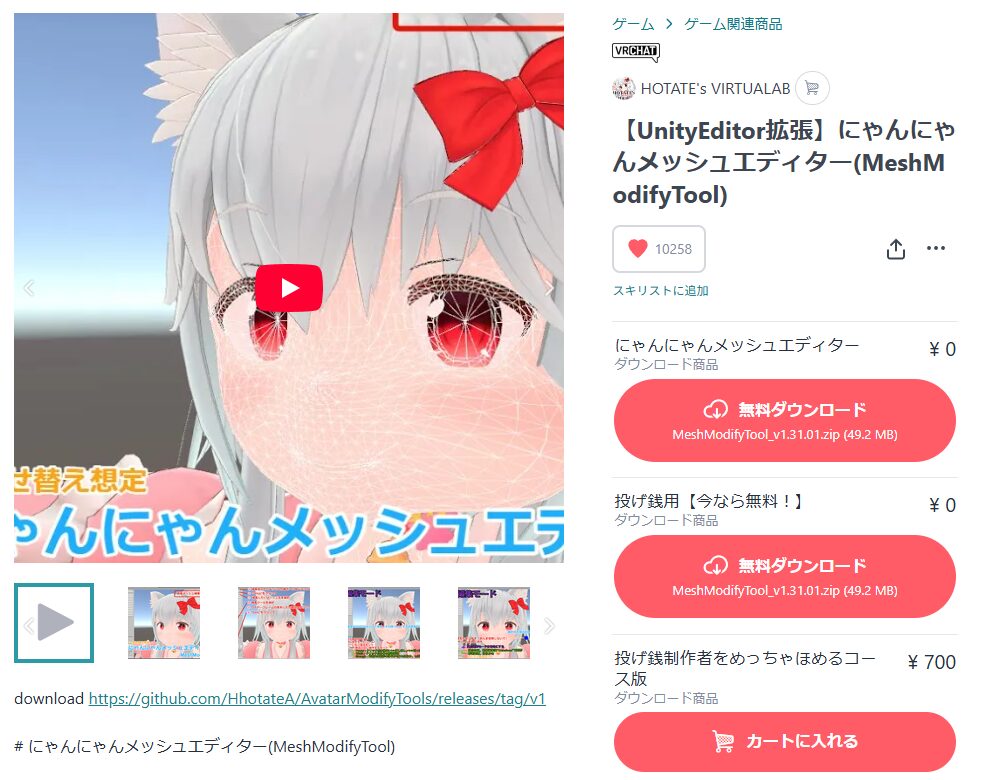
インポートできたらウィンドウ>HhotateA>にゃんにゃんメッシュエディター(MeshModifyTool)を開きましょう。
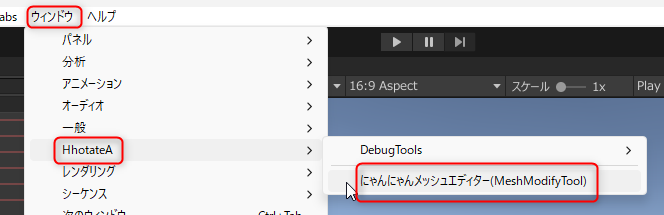
作業前に改めて、アバターの複製をしてバックアップが取れていることを確認してください。
開いたにゃんにゃんメッシュエディターの「なし(ゲームオブジェクト)」にアバターをドラッグアンドドロップしてSetupしてください。
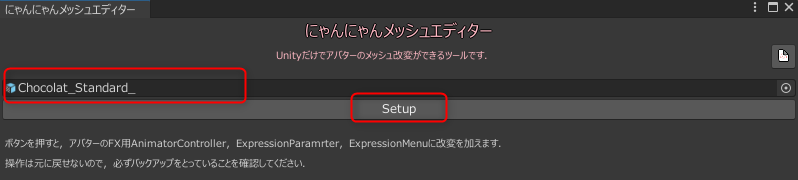
関係のない邪魔なパーツを非表示にする
まず編集しやすいように作業に関係ないパーツを非表示にしましょう。
今回はカーディガンが邪魔なため、カーディガンの左にあるチェックを外します。
いくつでも外せます。
※作業終了時にチェックは戻しておきましょう。
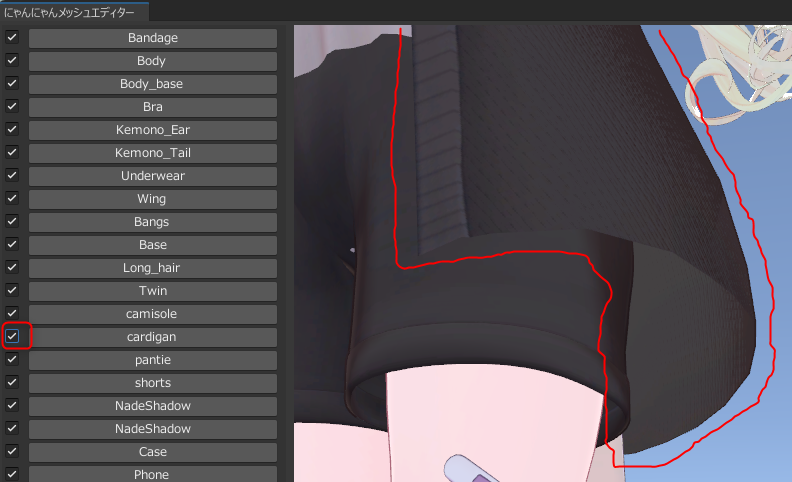
外すとカーディガンが非表示になり、問題個所が見えやすくなった。
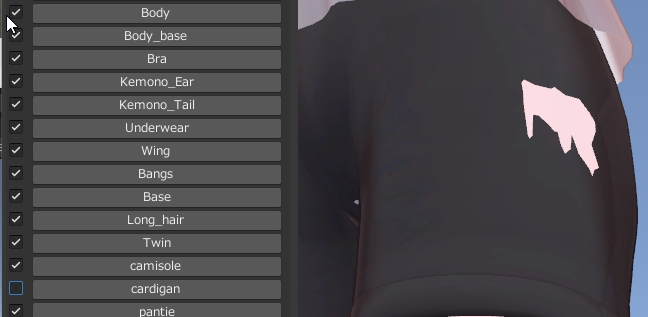
修正箇所のメッシュを選択
今回の場合は体がはみ出ているため、Body_baseを選択します。
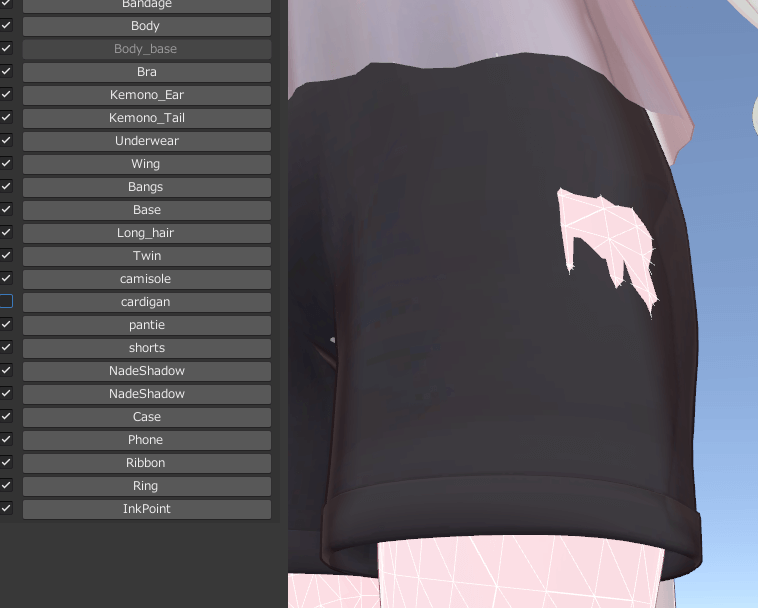
引っ張ったり押し込んだりする
メッシュが表示されている箇所をクリックしたらその場所を引っ張ることができます。
一度Undoで戻しておきましょう。
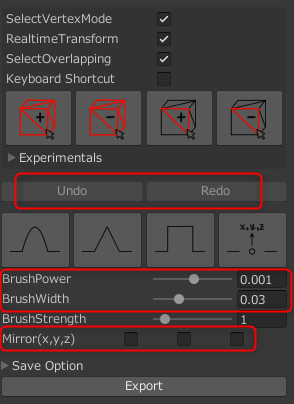
BrushPowerで深さを変えれます。マイナスにすれば押し込むことができます。
BrushWidthで範囲を変えれます。
Exportで保存
Exportで編集したメッシュを保存しましょう。
もしやめたかったらウィンドウを消せば編集前に戻せます。
VRChatでいろいろな動きを試す
VRChatでいろいろな動きをして破綻がないか確認して満足するまで直します。ただし妥協も大事です。
Avatar Testing Chamberでは全く同じ見た目で動きをミラーするマネキンがいるのでこのワールドでの確認がおすすめです。


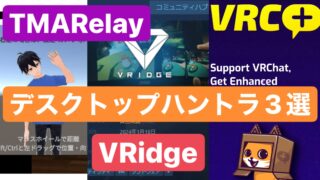


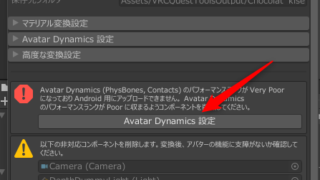


コメント